前言:最近在爬取某个网站的视频,但是里面的视频数据是以ts文件的形式给出的。一个大的视频被切分成了很多小的ts视频,所以,合并这些ts视频就成为必要的了。我在网上搜到了三种方法,现在整理出来分享给大家,同时方便自己以后作参考。
方法一:用python调用windows命令行,使用copy命令进行合并。
copy命令格式:
copy /b 所有ts文件的父目录/*.ts 合成后的文件的绝对路径
举例:
1,将F:\f\目录下的所有ts文件合成为一个名为new.ts的文件,并存放在E:\f\下面
copy /b F:\f\*.ts E:\f\new.ts
2,将F:\f\目录下的所有ts文件合成为一个名为new.mp4的文件,并存放在E:\f\下面
copy /b F:\f\*.ts E:\f\new.mp4相关python代码:
import os
def merge_ts2():
os.system('copy /b ' + r'F:\f\*.ts ' + r'E:\f\new.ts')
print("合并成功")目前在使用该方法时还没发现ts文件数量限制
该方法的缺陷:
- 文件夹下的所有ts文件都会被合并
- 文件夹下的ts文件的命名必须按照字母顺序排列, 否则合并文件后视频片段会产生混乱.(注意:名为‘10.ts’的文件的顺序会排在名为’9.ts’文件的前面,也就是说,这里的字母顺序是指字符串的顺序。如果要用字符数字来命名ts文件,那么就需要给某些数字加上前导0)
- 有些视频合成之后可能会有卡顿
- 如果合并时出错了的话,python编译器不会报错
方法二:直接使用python的文件操作
python代码:
import os
def merge_ts(path):
file_names = os.listdir(path)#获取path目录下所有文件的文件名
index = 0
#新建一个名为test1.ts的文件,并打算将其余ts文件全部写入到这个文件中
f0 = open(path+'test1.ts', 'ab')#可以在这行代码处通过更改test1的后缀来更改合成后的文件类型
for one in file_names:
#先检查当前文件是不是ts文件
file_suffix = one.split('.')[1]
if file_suffix != 'ts':#如果当前文件不是ts文件,那就跳过
continue
index += 1
print(index, "准备合并第"+str(index)+"个视频")
f1 = open(path+one, "rb")
f0.write(f1.read())#将当前ts文件写入到test1.ts之中
f1.close()
f0.close()目前在使用该方法时还没发现ts文件数量限制
该方法的缺陷:
- 合成后的视频可能会有卡顿
- .注意各个文件名之间的顺序
方法三:使用ffmpeg合并视频
FFmpeg是集成解码、编码、转码、复用、解复用、流化、滤波、播放等完整解决方案的多媒体开源程序,在多媒体领域广泛使用,可以用它来剪辑、拼接视频。
下载ffmpeg:
官网:
Download FFmpeg
点进去后:
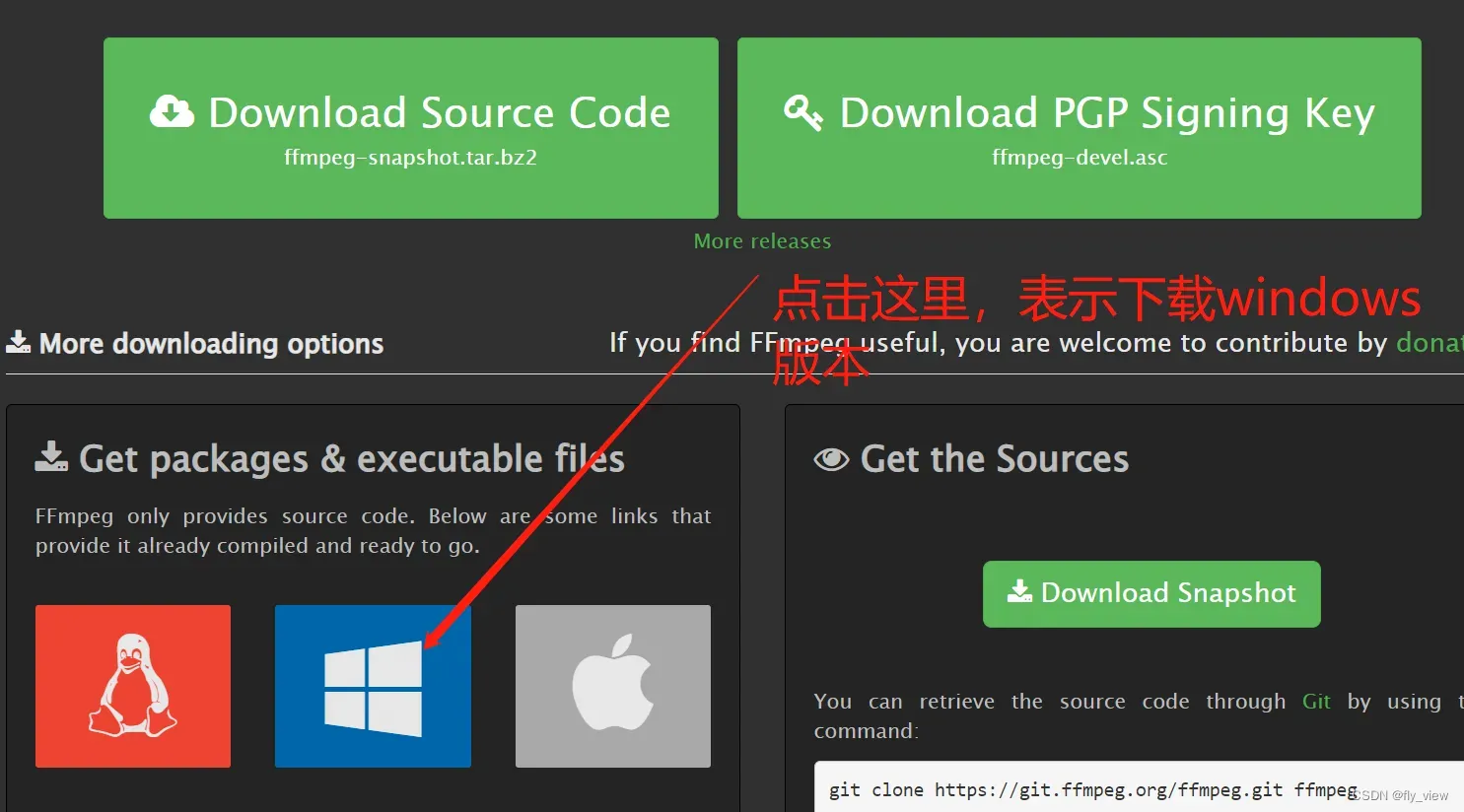
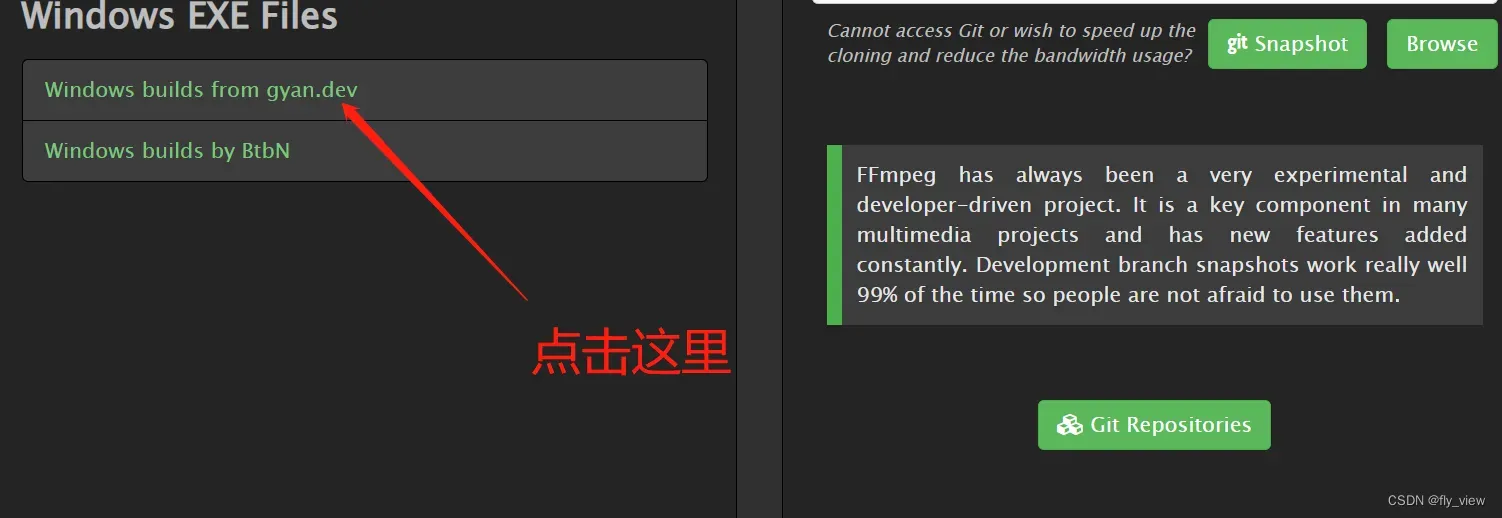
下滑,找到这个界面并点击:
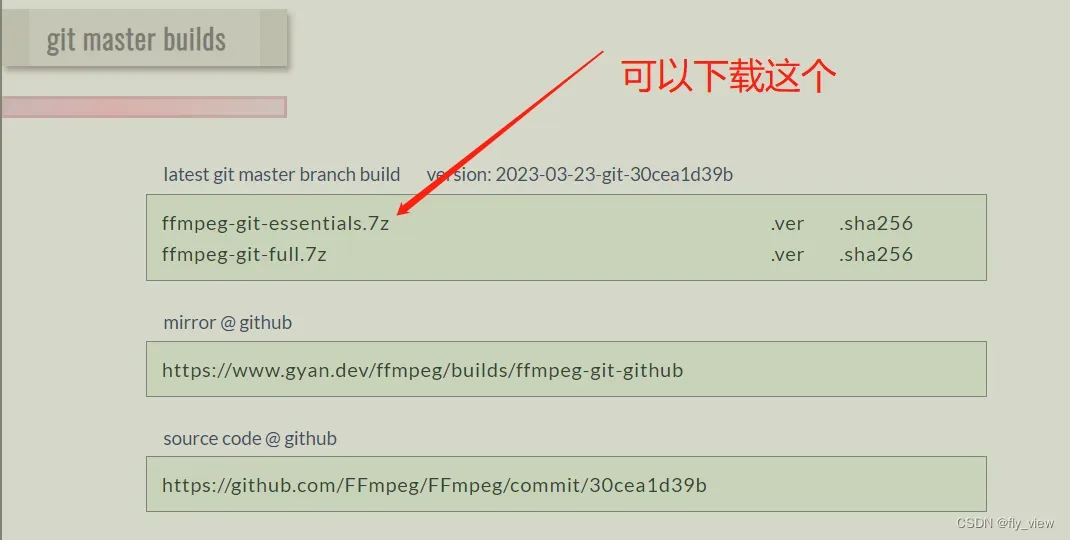
网速可能会比较慢。
解压路径可选,我就直接解压在C盘下面了。
假设我们下载后的ffmpeg文件名为ffmpeg-2023-03-23-git-30cea1d39b-essentials_build
那么找到它下面的bin文件夹:
C:\ffmpeg-2023-03-23-git-30cea1d39b-essentials_build\bin
配置环境变量以及判断是否成功:
将上述路径添加进系统环境变量path当中。
在cmd下输入ffmpeg
出现该界面即成功
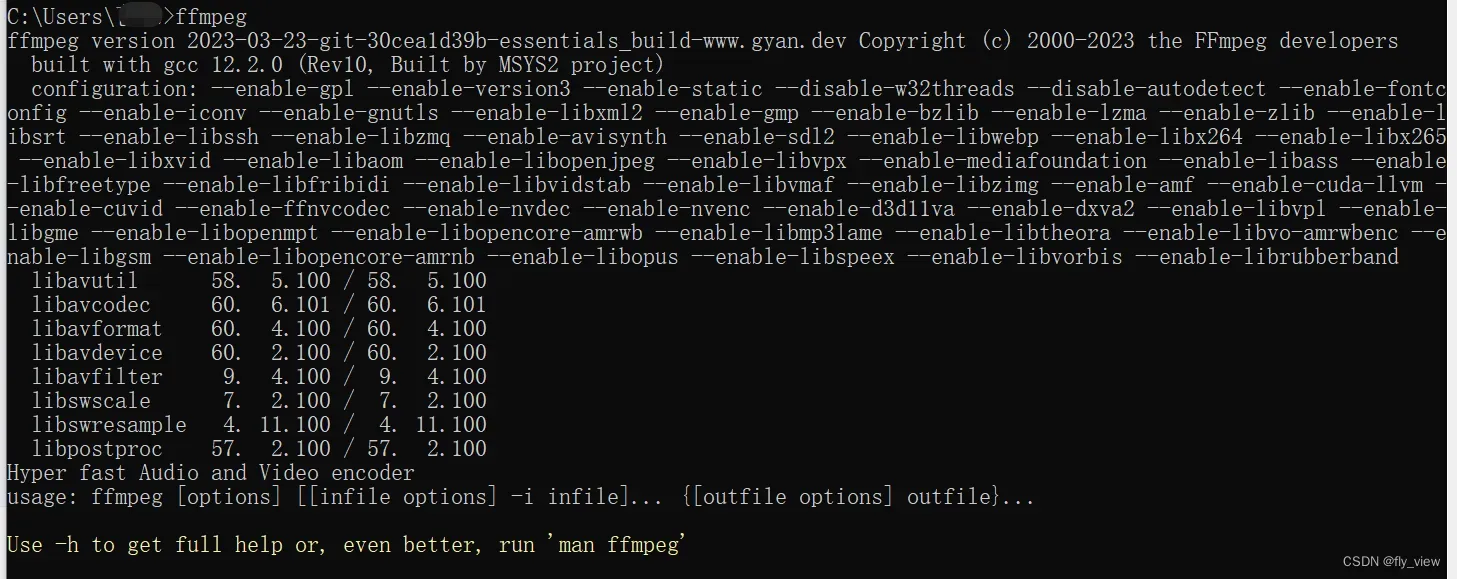
这一步可以参考:使用 ffmpeg 进行视频(ts)合并_ffmpeg合并视频_BeefpasteC的博客-CSDN博客
使用ffmpeg合并视频:
需要先把文件名保存到 文本文本中,而且格式必须一致,不能有中文,格式如下:
file '文件名'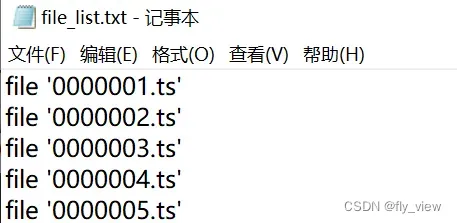
这一步其实可以用python的文件操作完成,本文将在后面给出相应的python代码。
接下来就是python调用命令行操作—-使用ffmpeg合并视频
核心代码:
#其中ffmpeg_bin_dic代表ffmpeg的bin目录,比如:
#C:/ffmpeg-2023-03-23-git-30cea1d39b-essentials_build/bin/
#path+'file_list.txt'是刚刚新建的包含所有ts文件的txt文件绝对路径,比如:
#C:/新建文件夹/file_list.txt
#save_path+ out_file_name代表保存合成后的ts文件的绝对路径
os.system(ffmpeg_bin_dic+'ffmpeg -f concat -safe 0 -i '+path+'file_list.txt'+' -c '+ ' copy ' +save_path+ out_file_name)python代码:
import os
def test(path, save_path):
file_names = os.listdir(path)
if 'file_list.txt' in file_names:
os.remove(path+'file_list.txt')
out_file_name = 'output.mp4'
while out_file_name in os.listdir(save_path):
out_file_name = '新' + out_file_name
f = open(path+'file_list.txt', 'w+')
for one in file_names:
f.write("file '" + one + "'\n")
f.close()
print("生成txt文件成功!")
start = datetime.datetime.now()
print('开始合成,初始时间为:',datetime.datetime.now())
ffmpeg_bin_dic = 'C:/237端点/软件/ffmpeg/ffmpeg-2023-03-23-git-30cea1d39b-essentials_build/bin/'
os.system(ffmpeg_bin_dic+'ffmpeg -f concat -safe 0 -i '+path+'file_list.txt'+' -c '+ ' copy ' +save_path+ out_file_name)
print('合成后的当前时间为:',datetime.datetime.now())
print('合成视频完成!用时:'+str(datetime.datetime.now()-start))这种方法比起上面两种方法而言,碰到错误时会报错(方便调试),而且,不会出现卡顿的现象(这一点做得很好)
写在最后:如有错误,敬请指正,礼貌交流,感激不尽
文章出处登录后可见!
已经登录?立即刷新
